在cad里面有许多功能,今天讲的就是如何把jpg图片导入到cad中。将jpg图片导入到cad当中是很简单的,只有几个步骤,下面就来学习吧。
把jpg图片导入cad格式的方法一
1.在桌面打开CAD软件,在窗口处找到插入。

2.出现下拉菜单,然后找到DWG参照。
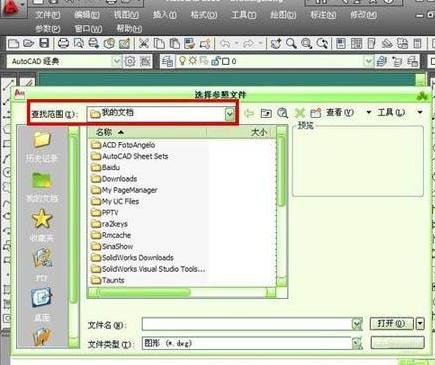
3.出现选择参照文件窗口,找到需要插入的图片。
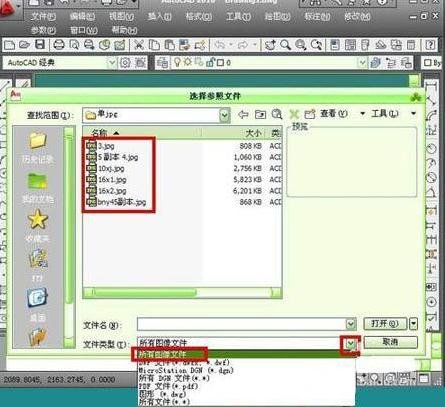
4.在文件类型处找到下拉箭头,点击,选择所有图像文件。
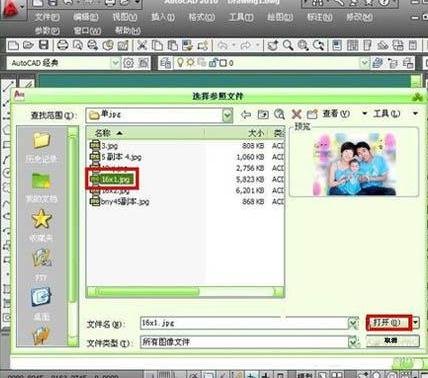
5.选择需要插入CAD的图片,点击打开。
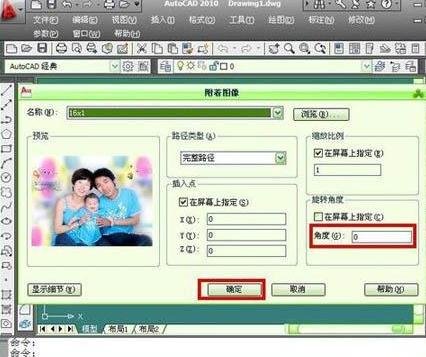
6.然后出现一个附着图像,在对话框里设置图片,图片角度位置不对的话,就在角度位置调整。最后点击确定。

7.之后返回绘图窗口。移动十字光标,选择一个位置后鼠标左键确定插入图片。
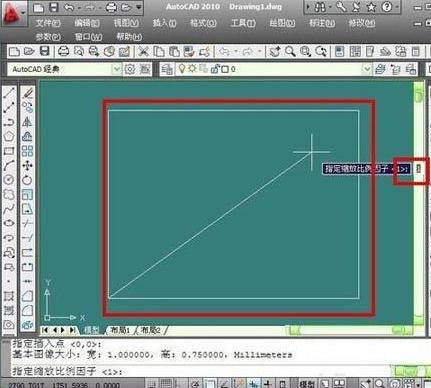
8.将十字光标向斜上方拉动,点击鼠标左键。

9.找好比例位置之后图片就被插入到CAD里了。
把jpg图片导入cad格式的方法二
首先准备好你需要导入的图片

打开CAD软件
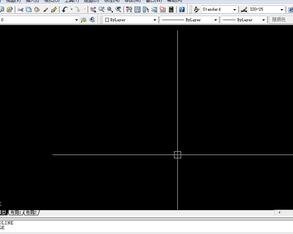
用鼠标依次点击“插入——“图像管理器”
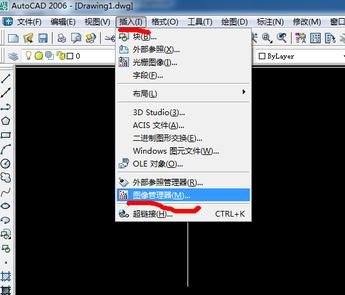
点击“附着” ,从电脑中选择需要导入的图片


确定导入图片,成功导入图片
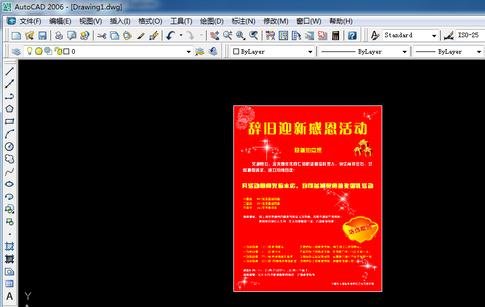
看了“如何把jpg图片导入cad格式”的人还看了:
1.怎么把图片导入cad格式
2.如何将图片导入cad作为模板
3.怎样将图片导入cad
4.如何将图片导入cad
思考:




